Windows 11 または Windows 10 で Windows Hello をセットアップする際には、次のことが必須です。PINを作成する同じように。 PIN により、Hello が機能しない場合でもログインできるようになります。得るのが一般的ですWindows PIN エラーHello のセットアップ中。このガイドでは、これらのエラーとその解決方法について説明します。
Windows 11/10のPINエラーコード一覧
エラー メッセージの 1 つは次のとおりです。問題が発生したため、PIN を設定できませんでした。エラー 0x80070032。
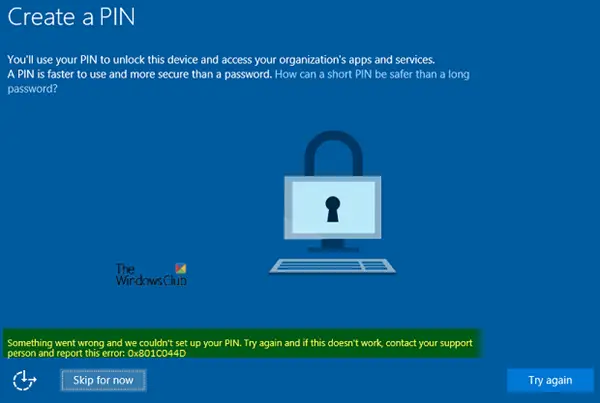
エラー コードの詳細を調べる直前に、ほとんどの問題を解決できるいくつかのことを行う必要があります。これには、PIN の再作成、サインイン/サインアウト、デバイスの再起動の試行が含まれます。
1] サインアウトしてから再度サインインします
以下は、同じアカウントでサインアウトし、再度サインインするだけで解決できるエラー コードのリストです。これらのエラー コードは一時的なものです。
- 0x801C044E: ユーザー資格情報入力の受信に失敗しました
- 0x801C03EF: AIK 証明書はもう有効ではありません
- 0x801C03EE: 認証に失敗しました
- 0x801C03EC: サーバーからの未処理の例外
- 0x801C03EB: サーバー応答の HTTP ステータスが無効です
- 0x801C03E9: サーバー応答メッセージが無効です
- 0x801C0010: AIK 証明書が有効ではないか、信頼されていません
- 0x801C0011: トランスポート キーの構成証明ステートメントが無効です
- 0x801C0012: 検出リクエストの形式が正しくありません
2] Azure AD からデバイスの参加を解除し、再参加します
Active Directory に関連するすべての Windows PIN エラーには、簡単な解決策があります。マシンの参加を解除し、再度参加します。その後、PIN の作成を再度試みることができます。コンピュータへの参加を解除するには、[設定] > [システム] > [バージョン情報] に移動し、[バージョン情報] を選択します。組織から切り離す。
以下は、Windows 11/10 PIN エラー コードのリストと、発生している問題の説明です。これは Azure AD の問題であるため、解決策はすべてのエラー コードについて上記と同じです。
0x801C03ED:これには複数の理由があります。それは-のせいかもしれません
- 「ProvisionKey」操作には多要素認証が必要ですが、実行されませんでした
- Authorization ヘッダーにトークンが見つかりませんでした
- 1 つ以上のオブジェクトの読み取りに失敗しました
- またはサーバーに送信されたリクエストが無効でした。
0x801C03EA:これは、サーバーがユーザーまたはデバイスの認証に失敗した場合に発生します。 IT 管理者に依頼して、AD サーバーによって発行されたトークンが有効かどうか、またユーザーに Windows Hello for Business キーを登録する権限があるかどうかを確認してください。
0x801C0015:デバイスが新しい場合は、Active Directory ドメインに参加する必要があります。コンピュータを Active Directory ドメインに参加させて、再試行してください。
0x801C000E:この問題の修正は、組織内のコンピューターを管理する管理者が入手できます。エラー コードは、Azure AD に参加できるマシンの数が最大数に達していることを意味します。管理者は、ディレクトリから他のデバイスを削除し、同じマシンを再度追加するか、ユーザーあたりのデバイスの最大数を増やす必要があります。
0x80090005:エラー メッセージ "NTE_BAD_DATA" は、証明書に問題があるため、デバイスを Azure AD から切断して再接続する必要があることを意味します。
0x80090011:エラー メッセージには、「コンテナーまたはキーが見つかりませんでした」という内容が表示されます。必ず Azure AD への参加を解除してから参加してください。
0x8009000F:エラー メッセージには、「コンテナーまたはキーはすでに存在します。」という内容が表示されます。 Azure AD からデバイスの参加を解除してから参加します。
0x801C044D:デバイスが AD に参加しようとする場合、認証コードにはデバイス ID も含まれている必要があります。これは識別子として機能します。それが欠けている場合は、Azure AD からデバイスを参加解除し、再参加する必要があります。
読む:Windows Hello エラー 0x801c004d または 0x80070490。
3] Windows 10 PIN エラーにおける TPM の問題
0x80090029:このエラーは、マシン上で TPM セットアップが完了していない場合に発生します。
- デバイスの管理者アカウントでサインオンします
- [スタート] ボックスに「tpm.msc」と入力します。これにより、Microsoft 共通コンソール ドキュメントが公開されます。
- [アクション] ファイル メニューをクリックし、[TPM の準備] を選択します。
0x80090031:エラーには「NTE_AUTHENTICATION_IGNORED」が表示されます。解決するには、マシンを再起動します。それでもエラーが発生する場合は、TPM をリセットするか、Clear-TPM を実行します。
0x80090035:これは、組織のビジネス ポリシーで TPM が必須になっている場合に発生します。ただし、デバイスに TPM がない場合、唯一のオプションは TPM の制限を解除して AD に参加することです。
読む:間違った PIN を何度も入力しましたWindows 11の場合
4] 構成の問題
0x801C0016:フェデレーション プロバイダー構成が空です。行くここファイルが空でないことを確認します。
0x801C0017:フェデレーション プロバイダー ドメインが空です。行くここFPDOMAINNAME 要素が空でないことを確認します。
0x801C0018:フェデレーション プロバイダーのクライアント構成 URL が空です。行くここそして、クライアント設定要素には有効な URL が含まれています。
5] その他の Windows 10 PIN エラー
0x801C044D: ユーザートークンを取得できません
まずサインアウトしてから、再度サインインします。この後、ネットワークと資格情報を確認します。
0x801C000F: 操作は成功しましたが、デバイスの再起動が必要です
デバイスを再起動して、Windows Hello セットアップをもう一度試してください。
x801C0003: ユーザーは登録する権限がありません
ユーザーに Windows Hello for Business をセットアップする権限があるかどうかを確認します。そうでない場合は、プロセスを完了するために IT 管理者から許可を得る必要があります。
0x8009002A NTE_NO_MEMORY
コンピューターのメモリが不足しています。大きなプログラムをすべて閉じて、セットアップを再実行します。
0x80090036: ユーザーが対話型ダイアログをキャンセルしました
セットアッププロセスを再試行する必要があります。
0x8009002d:問題が発生しました。今すぐスキップして、しばらくしてからもう一度お試しください。
Windows 10 PIN エラーを解決する方法を確認してください0x8009002d
6] Windows PIN エラーについて Microsoft サポートに電話する
以上を踏まえると、Microsoft サポートに連絡することによってのみ解決できるエラーはほとんどありません。リストは次のとおりです。
- 0x80072f0c: 不明
- 0x80070057: 無効なパラメータまたは引数が渡されました
- 0x80090027: 呼び出し元が間違ったパラメータを指定しました。サードパーティのコードでこのエラーが発生した場合は、コードを変更する必要があります。
- 0x8009002D: NTE_INTERNAL_ERROR
- 0x80090020: NTE_FAIL
- 0x801C0001: ADRS サーバーの応答が有効な形式ではありません
- 0x801C0002: サーバーはユーザーの認証に失敗しました
- 0x801C0006: サーバーからの未処理の例外
- 0x801C000C: 検出に失敗しました
このガイドは、マイクロソフト、Windows 11/10 PIN エラーをトラブルシューティングするには、すべての質問に答えます。画面に別のエラー コードが表示される場合は、コメントで私たちと共有してください。






